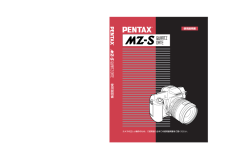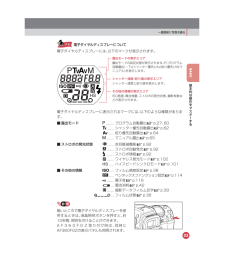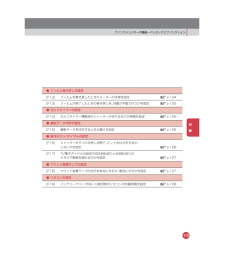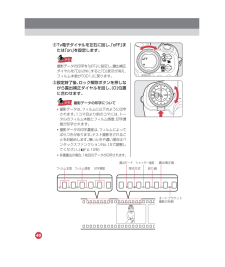Q&A
取扱説明書・マニュアル (文書検索対応分のみ)
"ペンタックス"2 件の検索結果
"ペンタックス"750 - 760 件目を表示
全般
質問者が納得何を求めて、何を妥協したり、カバーできるか?をちゃんと決められた方がよいですよ。
DA35mmF2.4ALはFA35mmF2ALをベースに開発されてたと思います。
普通なら当然DAでしょうが、「あえて」というくらいでないと・・・
あと、そのF2とF2.4の違いは、そんなに差はない(不利でもない)と私は思いますが、そこにこだわるようでしたらもう決まりですしね。
描写、明るさ、価格・・・何を重視し、何を・・・ですね。結局・・・
4835日前view262
全般
質問者が納得私は単焦点派ですので、
1.ペンタックス
FA35mmF2AL
一番好きな画角だからです。
2.ペンタックス
FA50mmF1.4
3.FA77mmF1.8 Limited
コレはよいレンズでしょ。
上記3本は欠かせない画角です。
だいたいこの3本くらいで撮ってます。
この焦点域は設計に無理が少なく良い描写をする名器が多いのも特徴です。(タムロンSPもそうですね)
4.ペンタックス
SMC PENTAX-DA ズーム 16-45mm F4 ED AL
5.ペンタックス
smc PENTAX-DA 55...
5781日前view123
カメラの正しい操作のため、ご使用前に必ずこの使用説明書をご覧ください。*仕様および外観の一部を予告なく変更することがあります。*この使用説明書には再生紙を使用しています。旭光学工業株式会社〒174-8639 東京都板橋区前野町2-36-9ペンタックス販売株式会社〒100-0014 東京都千代田区永田町1-11-103-200203ペンタックスファミリーのご案内ペンタックスファミリーはペンタックス愛用者の写真クラブです。年4回の会報と写真年鑑の配布、イベントへの参加や修理料金の会員割引など様々な特典があります。お申し込み、お問い合わせは下記のペンタックスファミリー事務局まで。〒100-0014 東京都千代田区永田町1-11-1 三宅坂ビル3階 TEL:03-3580-0336使用説明書56564使用説明書表4 表1
はじめにこのたびは、ペンタックカメラMZ-Sをお買い上げいただき誠にありがとうございます。本製品の機能を充分活用していただくために、ご使用になる前に本書をよくお読みください。また、本書をお読みになった後は必ず保管してください。使用方法がわからなくなったり、機能についてもっと詳しく知りたいときにお役に立ちます。この説明書で使用している作例写真は、必ずしもこのカメラで撮影したものではありません。「林檎の秘密」 (有料)すぐに役立つ写真の基礎知識露出の仕組みや光の測り方、ピントの合わせ方など、写真の基礎を豊富なイラストと作例でわかりやすく解説しています。ペンタックスサービス窓口・ペンタックスファミリーまたは最寄のカメラ店でお買い求めください。本機の特徴についてMZ-Sには、以下のような特徴があります。・ マグネシウム合金により堅牢性を高めたボディー・6点測距のSAFOX Ⅶを搭載。 ファインダー内にある6点の測距点で、撮りたいものが中央になくても自動でピントを調整。また、任意の位置で測距点を固定して撮影可能・最高速1/6000秒シャッター速度の搭載・ 1コマごとの撮影データ (シャッター速度、絞り値など)をフィルム...
7外付けストロボの使用について............................................... 97ストロボの機能一覧............................................................... ........... 97P-TTLオートで撮影する ............................................................... .. 98ハイスピードシンクロモードで撮影するーAF360FGZのみ.... 99ワイヤレスモードで撮影するーAF360FGZのみ.................... 102内蔵ストロボと同時に使用する................................................... 103光量比制御シンクロで撮影する................................................... 105低速シンクロで撮影する...............................................
8各部の名称ストラップ三角環マウント指標セルフタイマーランプTvオートボタン露出モードのプログラム、絞り優先への復帰( p.58)、フィルム感度の読み込み、100への復帰(p.39)、ペンタックスファンクションの初期状態への復帰(p.115)シャッターボタン電源スイッチ側面ボタンワンタッチレリーズソケットレンズ取り外しボタンフォーカスモードレバーp.28、76ピント調整を、オートフォーカス(シングル/コンティニアス)でするか、手動で調整するかを設定します。測距点切り替えレバー p.28、81ファインダー内のピントを合わせるポイントをオートにするか任意の位置にするかを設定します。マウント指標ランプp.16バッテリーグリップ取り付け部裏ぶた開放レバー三脚ネジ穴電池ぶた途中巻き戻しボタンホールドレバー p.59Tv電子ダイヤルやTvオートボタンによる露出モードやシャッター速度の変更を禁止します。KB266/001 -012 03 2 6 2:07 PM Page 8 Adobe PageMaker 6 5J/PPC
測距点を設定するファインダー内には、6つの測距点(オートフォーカスポイント)が表示されています。オートに設定(p.28)していて、思った位置でピントが調整されないときには、測距点を任意に設定することができます。任意に設定した測距点で測距できないとき(測距点が点滅)に、隣接する測距点で測距を行います(測距点が点灯)。ペンタックスファンクションで隣接する測距点を利用しないように設定することができます。p.122F・FA以外のレンズ使用時は、6つの測距点のうち中央下部の測距点1つのみが有効となります。1測距点を設定する①ファインダーをのぞき、撮るものの位置を確認します。ファインダー内の6つの測距点のどの位置でピントを調整しているのかは、測距点の点灯位置で確認します。人物にピントを合わせたいのに、ピントが中央で合ってしまう測距点ピントが合っている測距点※ファインダー内の表示比率は、実際のものと異なります。ピント調整についてKB266/071 -088 03 2 6 2:14 PM Page 81 Adobe PageMaker 6 5J/PPC
その他の露出に関する設定には以下の機能があります。・露出補正⋯自動で設定された露出を、意図的に明るくしたり、暗くしたりできます。p.68・AEロック⋯撮影前の露出を記憶させます。p.69HOLDレバーについて撮影中に間違ってTv電子ダイヤルを回したり、 Tvオートボタンを押しても、露出モードやシャッター速度が変更されないようにできます。1[HOLD]レバーを右側にずらすTv電子ダイヤルやTvオートボタンの操作が無効になります。Tv電子ダイヤルを回したり、Tvオートボタンを押すと、電子ダイヤルディスプレーに「Hold」の文字が点滅します。2解除するときは、[HOLD]レバーを元の位置に戻す[HOLD]レバーを右側にずらしていても、 露出モードやシャッター速度を変更する以外の操作は有効です。例えば、フィルム感度やペンタックスファンクションの設定で、Tv電子ダイヤルを回したり、Tvオートボタンを押す操作は、[HOLD]状態でも可能です。露出設定についてKB266/049 -070 03 2 6 2:12 PM Page 59 Adobe PageMaker 6 5J/PPC
3本体ファインダーキャップストラップ・使 用 説 明 書(本書)・保 証 書・ペンタックスファンクションカード主な付属品の確認電池KB266/001 -012 03 2 6 2:07 PM Page 3 Adobe PageMaker 6 5J/PPC
基本的な操作をマスタ する25BASIC電子ダイヤルディスプレーについて電子ダイヤルディスプレーには、以下のマークが表示されます。電子ダイヤルディスプレーに表示されるマークには、以下のような種類があります。■ 露出モード .........プログラム自動露出 p.27、60.......シャッター優先自動露出 p.62......絞り優先自動露出 p.64........マニュアル露出 p.65■ ストロボの発光状態 ......赤目軽減機能 p.92.......ストロボ自動発光 p.92........ストロボ情報 p.92.......ワイヤレス発光モード p.102.....ハイスピードシンクロモード p.101■ その他の情報 ....フィルム感度設定 p.38.....ペンタックスファンクション設定 p.114........ 電子音 p.116...電池消耗 p.42.......撮影データフィルム印字 p.39...フィルム状態 p.36暗いところで電子ダイヤルディスプレーを使用するときは、液晶照明ボタンを押すと、約10秒間、照明を点けることができます。AF360FGZ取り付 け時は、同時にA...
113付 録● フィルム巻き戻しの設定[F12] フィルムを巻き戻したときのリーダーの状態を設定 p.124[F13] フィルムが終了したときの巻き戻しを、 自動か手動で行うかを設定 p.125● セルフタイマーの設定[F14] セルフタイマー撮影時のシャッターがきれるまでの時間を設定 p.125● 撮影データ印字の設定[F15] 撮影データを印字するときの濃さを設定 p.126● 操作ボタン/ダイヤルの設定[F16] シャッターボタンの半押し状態で、 ピント合わせをするか、しないかを設定p.126[F17] TV電子ダイヤルの設定方向を時計回りと反時計回りのどちらで数値を進めるのかを設定p.127● マウント指標ランプの設定[F18] マウント指標ランプの点灯を有効にするか、 無効にするかを設定 p.127● リモコンの設定[F19] バッテリーグリップBG-10使用時のリモコンの作動時間を設定 p.128ファンクションキーの機能ーペンタックスファンクションKB266/111 -128 03 2 6 2:16 PM Page 113 Adobe PageMaker 6 5J/PPC
40②Tv電子ダイヤルを左右に回し、「oFF」または「on」を設定します。撮影データの印字を「oFF」に設定し、露出補正ダイヤルを「D」以外にすると「D」表示が消え、フィルム本数が「001」に戻ります。③設定終了後、ロック解除ボタンを押しながら露出補正ダイヤルを回し、[0]位置に合わせます。撮影データの印字について・撮影データは、フィルムに以下のように印字されます。1コマ目より前のコマには、トータルのフィルム本数とフィルム感度、印字濃度が印字されます。・撮影データの印字濃度は、フィルムによってばらつきがあります。テスト撮影をされることをお勧めします。薄いときや濃い場合はペンタックスファンクションNo.15で調整してください。(p.126)・多重露出の場合、1枚目のデータが印字されます。フィルム本数 フィルム感度露出モード シャッター速度測光方式絞り値露出補正値オートブラケット撮影の有無印字濃度KB266/036 -048 03 2 6 2:11 PM Page 40 Adobe PageMaker 6 5J/PPC
- 1